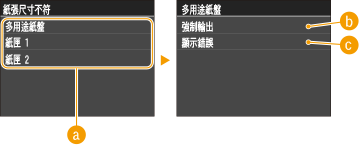印表機設定
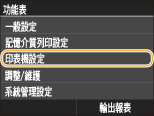 |
|
關於印表機的所有設定都有簡短的說明。預設設定標有劍形符號(
 )。 )。 |
 |
星號(*)標有星號 (*) 的設定僅適用於已安裝選購進紙器 (紙匣 2) 的情況。
設定的優先等級如果在本機的印表機驅動程式和控制面板中都指定了列印設定,印表機驅動程式中的指定會優先於控制面板中的指定。控制面板中的指定在某些情況下變為有效,例如在您從沒有本機印表機驅動程式的 UNIX 或其他作業系統列印時。
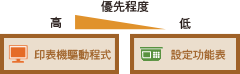 設定的可用性除了 <紙張尺寸取代> (紙張尺寸取代),本節介紹的所有印表機設定僅適用於 PS/PCL 列印。不一定需要指定這些設定,例如使用 UFR II 印表機驅動程式列印時即無需指定。
|
任意紙張尺寸不符時的動作
在紙張來源的紙張尺寸於 <自由尺寸> 下方設定為 <自由尺寸> 的情況下,指定裝入紙張的尺寸與印表機驅動程式中的紙張尺寸設定截然不同時本機要執行的操作。
|
多用途紙盤
強制輸出
 顯示錯誤
紙匣1
強制輸出
 顯示錯誤
紙匣2 *
強制輸出
 顯示錯誤
|
<功能表>  <印表機設定>
<印表機設定>  <列印品質>
<列印品質>  <任意紙張尺寸不符時的動作>
<任意紙張尺寸不符時的動作>  選擇紙張來源
選擇紙張來源  選擇 <強制輸出> 或 <顯示錯誤>
選擇 <強制輸出> 或 <顯示錯誤> 

 <印表機設定>
<印表機設定>  <列印品質>
<列印品質>  <任意紙張尺寸不符時的動作>
<任意紙張尺寸不符時的動作>  選擇紙張來源
選擇紙張來源  選擇 <強制輸出> 或 <顯示錯誤>
選擇 <強制輸出> 或 <顯示錯誤> 

 紙張來源
紙張來源
選擇要指定使用的紙張來源。
 <強制輸出>
<強制輸出>
即使印表機驅動程式中的紙張尺寸設定與裝入紙張的尺寸截然不同,也執行列印。
 <顯示錯誤>
<顯示錯誤>
在印表機驅動程式中的紙張尺寸設定與裝入紙張的尺寸截然不同時,顯示錯誤訊息且不執行列印。
 |
|
如果驅動程式中的設定不符合裝入紙張的尺寸和類型,可能會發生卡紙或列印錯誤。
|
份數
設定列印份數。
|
1
 至 99 至 99 |
<功能表>  <印表機設定>
<印表機設定>  <份數>
<份數>  設定列印份數
設定列印份數  <套用>
<套用> 

 <印表機設定>
<印表機設定>  <份數>
<份數>  設定列印份數
設定列印份數  <套用>
<套用> 

雙面列印
選擇是否製作雙面列印件。
|
關閉
 開啟 |
<功能表>  <印表機設定>
<印表機設定>  <雙面列印>
<雙面列印>  選擇 <關閉> 或 <開啟>
選擇 <關閉> 或 <開啟> 

 <印表機設定>
<印表機設定>  <雙面列印>
<雙面列印>  選擇 <關閉> 或 <開啟>
選擇 <關閉> 或 <開啟> 

預設紙張
設定預設紙張尺寸和類型。當您從不支援印表機驅動程式的作業系統或從不支援紙張尺寸和類型設定的行動裝置或其他裝置列印時,會使用這裡設定的紙張尺寸和類型執行列印。紙張
<功能表>  <印表機設定>
<印表機設定>  <預設紙張>
<預設紙張>  選擇紙張尺寸
選擇紙張尺寸  選擇紙張類型
選擇紙張類型 

 <印表機設定>
<印表機設定>  <預設紙張>
<預設紙張>  選擇紙張尺寸
選擇紙張尺寸  選擇紙張類型
選擇紙張類型 

紙張尺寸取代
選擇如果裝入 A4 和 LTR 其中一種紙張尺寸,但未裝入另一種尺寸時,是否切換列印紙張。 在本機上指定印表機設定
|
關閉
 開啟 |
 |
|
大部分的列印設定,例如設定份數或單面/雙面列印,可以從印表機驅動軟體或應用程式軟體進行設定 (基本列印操作),但 <紙張大小替代> 設定必須在本機上指定。
|
列印品質
您可以變更關於列印品質的設定。
濃淡度
調整碳粉濃淡度。調整列印濃淡度
|
17 個等級
微調
高
17 個等級
中
17 個等級
低
17 個等級
|
 |
|
啟用 <碳粉節約> 時,<濃淡度> 所指定的設定停用。
|
碳粉節約
您可以節省碳粉消耗。要在大型工作進行最後列印之前檢查版面設定或其他外觀特性,請選擇 <開啟>。
|
關閉
 開啟 |
<功能表>  <印表機設定>
<印表機設定>  <列印品質>
<列印品質>  <碳粉節約>
<碳粉節約>  選擇 <關閉> 或 <開啟>
選擇 <關閉> 或 <開啟> 

 <印表機設定>
<印表機設定>  <列印品質>
<列印品質>  <碳粉節約>
<碳粉節約>  選擇 <關閉> 或 <開啟>
選擇 <關閉> 或 <開啟> 

解析度
指定列印資料處理時要使用的解析度。
|
1200 dpi
600 dpi
 |
<功能表>  <印表機設定>
<印表機設定>  <列印品質>
<列印品質>  <解析度>
<解析度>  選擇 <1200 dpi> 或 <600 dpi>
選擇 <1200 dpi> 或 <600 dpi> 

 <印表機設定>
<印表機設定>  <列印品質>
<列印品質>  <解析度>
<解析度>  選擇 <1200 dpi> 或 <600 dpi>
選擇 <1200 dpi> 或 <600 dpi> 

條碼調整模式
如果使用本機列印的條碼無法讀取,請設定此項。採用 <模式1> 時改善效果最弱,採用 <模式3> 時改善效果最強。
|
關閉
 模式1
模式2
模式3
|
<功能表>  <印表機設定>
<印表機設定>  <列印品質>
<列印品質>  <條碼調整模式>
<條碼調整模式>  選擇模式
選擇模式 

 <印表機設定>
<印表機設定>  <列印品質>
<列印品質>  <條碼調整模式>
<條碼調整模式>  選擇模式
選擇模式 

 |
|
選擇較強的改善選項時,列印濃淡度較淺。
從電腦進行列印時,優先使用印表機驅動程式中的設定。當印表機驅動程式中的 [圖形模式] 設定變更為 [UFR II 模式],且 [條碼調整模式] 變更為 [印表機預設值] 時,優先使用控制面板中的設定。
將此項設定為 <模式1> 至 <模式3> 中的一個時,<特殊列印模式A> 自動設定為 <關閉>。特殊列印模式A
|
版面
指定版面配置設定,如裝訂位置和邊距值。
裝訂位置
如果使用釘書機之類的工具來裝訂列印件,使用此項可指定裝訂邊是在長邊還是短邊。指定此項的設定時應配合 <裝訂邊>,該項用於指定適用於裝訂位置的裝訂邊。
|
長頁邊
 短頁邊
|
<功能表>  <印表機設定>
<印表機設定>  <版面>
<版面>  <裝訂位置>
<裝訂位置>  選擇 <長頁邊> 或 <短頁邊>
選擇 <長頁邊> 或 <短頁邊> 

 <印表機設定>
<印表機設定>  <版面>
<版面>  <裝訂位置>
<裝訂位置>  選擇 <長頁邊> 或 <短頁邊>
選擇 <長頁邊> 或 <短頁邊> 

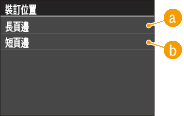
 <長頁邊>
<長頁邊>
指定此項即設定為在紙張的長邊裝訂。
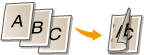
 <短頁邊>
<短頁邊>
指定此項即設定為在紙張的短邊裝訂。
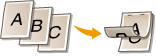
裝訂邊
偏移列印位置調整裝訂邊,以符合 <裝訂位置> 指定的裝訂邊緣。在裝訂邊指定的「00.0」值無效。
|
-50.0 至 00.0
 至 +50.0 (公釐) 至 +50.0 (公釐) |
<功能表>  <印表機設定>
<印表機設定>  <版面>
<版面>  <裝訂邊>
<裝訂邊>  指定裝訂邊
指定裝訂邊  <套用>
<套用> 

 <印表機設定>
<印表機設定>  <版面>
<版面>  <裝訂邊>
<裝訂邊>  指定裝訂邊
指定裝訂邊  <套用>
<套用> 

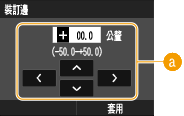
 輸入設定值
輸入設定值
指定列印位置偏移方向和偏移寬度。設定值為「+」還是「-」值可決定沿著哪條裝訂邊緣調整裝訂邊。您可以 0.5 mm 為單位來調整裝訂邊。使用  /
/ 可移動游標,使用
可移動游標,使用  /
/ 可在「+」/「-」之間切換以增大或減小數值。
可在「+」/「-」之間切換以增大或減小數值。
 /
/ 可移動游標,使用
可移動游標,使用  /
/ 可在「+」/「-」之間切換以增大或減小數值。
可在「+」/「-」之間切換以增大或減小數值。|
設定值
|
長邊
|
短邊
|
|
帶有「+」號的數值
|
紙張的左邊緣
 |
紙張的上邊緣
 |
|
帶有「-」號的數值
|
紙張的右邊緣
 |
紙張的下邊緣
 |
偏移短邊/偏移長邊
無論紙張來源為何,您都可以對所有列印工作使用 0.5 mm 為單位來偏移列印位置。
|
-50.0 至 00.0
 至 +50.0 (公釐) 至 +50.0 (公釐) |
<功能表>  <印表機設定>
<印表機設定>  <版面>
<版面>  選擇調整方向和列印面的組合
選擇調整方向和列印面的組合  指定偏移值
指定偏移值  <套用>
<套用> 

 <印表機設定>
<印表機設定>  <版面>
<版面>  選擇調整方向和列印面的組合
選擇調整方向和列印面的組合  指定偏移值
指定偏移值  <套用>
<套用> 

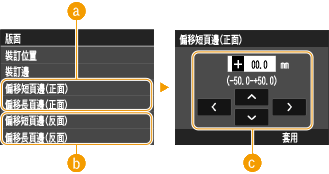
 <偏移短頁邊(正面)>/<偏移長頁邊(正面)>
<偏移短頁邊(正面)>/<偏移長頁邊(正面)>
在紙張朝上的一面偏移列印位置。
 <偏移短頁邊(反面)>/<偏移長頁邊(反面)>
<偏移短頁邊(反面)>/<偏移長頁邊(反面)>
在紙張朝下的一面偏移列印位置。
 輸入設定值
輸入設定值
對於 <偏移短頁邊(正面)>/<偏移短頁邊(反面)>,指定帶有「+」號的數值會由左向右偏移列印位置。對於 <偏移長頁邊(正面)>/<偏移長頁邊(反面)>,指定帶有「+」號的值會由上往下偏移列印位置。若要往反方向偏移,請指定帶有「-」號的值。使用  /
/ 可移動游標,使用
可移動游標,使用  /
/ 可在「+」/「-」之間切換以及增大或減小數值。
可在「+」/「-」之間切換以及增大或減小數值。
 /
/ 可移動游標,使用
可移動游標,使用  /
/ 可在「+」/「-」之間切換以及增大或減小數值。
可在「+」/「-」之間切換以及增大或減小數值。|
|
<偏移短頁邊(正面)>
<偏移短頁邊(反面)> 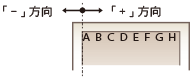 |
|
<偏移長頁邊(正面)>
<偏移長頁邊(反面)> 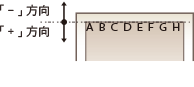 |
 |
|
若要移動列印位置,請將印表機驅動程式中的 [圖形模式] 設定變更為 [UFR II 模式]。
|
自動略過錯誤
如果在此程序期間發生特定錯誤,列印會停止。但是,如果將此項設定為 <開啟>,則會忽略特定錯誤並繼續列印。此項通常是設定為 <關閉>。
|
關閉
 開啟 |
<功能表>  <印表機設定>
<印表機設定>  <自動略過錯誤>
<自動略過錯誤>  選擇 <關閉> 或 <開啟>
選擇 <關閉> 或 <開啟> 

 <印表機設定>
<印表機設定>  <自動略過錯誤>
<自動略過錯誤>  選擇 <關閉> 或 <開啟>
選擇 <關閉> 或 <開啟> 

逾時
設定列印資料接收中斷超過多久時間後自動取消目前的列印工作。
|
5 至 15
 至 300(秒鐘) 至 300(秒鐘) |
<功能表>  <印表機設定>
<印表機設定>  <逾時>
<逾時>  設定等待時間
設定等待時間  <套用>
<套用> 

 <印表機設定>
<印表機設定>  <逾時>
<逾時>  設定等待時間
設定等待時間  <套用>
<套用> 

印表機執行模式 
指定文件資料格式不明時本機應使用的模式。
|
自動
 PS
PCL
PDF
XPS
|
<功能表>  <印表機設定>
<印表機設定>  <印表機執行模式>
<印表機執行模式>  選擇印表機執行模式
選擇印表機執行模式 

 <印表機設定>
<印表機設定>  <印表機執行模式>
<印表機執行模式>  選擇印表機執行模式
選擇印表機執行模式 

優先多用途紙盤
指定啟用自動選紙功能時是否從多用途紙盤進紙。若選擇 <開啟>,當多用途紙盤和紙匣中裝入的紙張尺寸和類型相同時,會從多用途紙盤進紙。
|
<關閉>
 <開啟>
|
<功能表>  <印表機設定>
<印表機設定>  <優先多用途紙盤>
<優先多用途紙盤>  選擇 <關閉> 或 <開啟>
選擇 <關閉> 或 <開啟> 

 <印表機設定>
<印表機設定>  <優先多用途紙盤>
<優先多用途紙盤>  選擇 <關閉> 或 <開啟>
選擇 <關閉> 或 <開啟> 

UFR II
您可以變更此設定,此設定在使用 UFR II 印表機驅動程式列印時變為有效。
半色調
您可以選擇重現半色調 (影像較淡和較濃區域間的中間範圍) 的列印方法,以獲得最佳影像品質。您可以對每個文件依其影像類型進行設定。
|
文字
解析度
 色調
漸變
高解析度
圖形
解析度
色調
 漸變
高解析度
影像
解析度
色調
 漸變
高解析度
|
<功能表>  <印表機設定>
<印表機設定>  <UFR II>
<UFR II>  <半色調>
<半色調>  選擇影像類型
選擇影像類型  選擇半色調重現方法
選擇半色調重現方法 

 <印表機設定>
<印表機設定>  <UFR II>
<UFR II>  <半色調>
<半色調>  選擇影像類型
選擇影像類型  選擇半色調重現方法
選擇半色調重現方法 

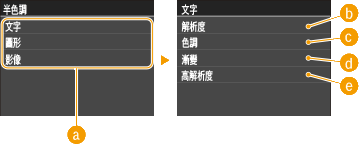
 影像類型
影像類型
選擇要變更設定的對象。<文字> 代表字母與字元,<圖形> 代表線條與圖片,<影像> 代表相片與影像。
 <解析度>
<解析度>
得到具有清晰文字邊緣的精細列印。適合列印字元與精細線條。
 <色調>
<色調>
透過強烈的明暗對比實現鮮明的列印效果,適合列印相片之類的影像資料。
 <漸變>
<漸變>
得到具有平滑漸變或平滑邊緣的列印。適合列印包含有漸變區域的圖片或圖形。
 <高解析度>
<高解析度>
與 <解析度> 相較,此設定可得到更精細的列印,但品質穩定性較低,適合列印字元資料或具有銳利邊緣的精細線條或 CAD 資料。
PCL
指定 PCL 列印設定,如版面配置和列印品質。
紙張節約
選擇是否不輸出文件中的空白頁面以節約紙張。如果選擇 <開啟>,本機不會輸出空白頁面。若要在列印時輸出所有文件資料,包括插入文件中的空白頁面,請選擇 <關閉>。
|
關閉
 開啟 |
<功能表>  <印表機設定>
<印表機設定>  <PCL>
<PCL>  <紙張節約>
<紙張節約>  選擇 <關閉> 或 <開啟>
選擇 <關閉> 或 <開啟> 

 <印表機設定>
<印表機設定>  <PCL>
<PCL>  <紙張節約>
<紙張節約>  選擇 <關閉> 或 <開啟>
選擇 <關閉> 或 <開啟> 

方向
將頁面方向選擇為 <縱向>(垂直方向)或 <橫向>(水平方向)。
|
縱向
 橫向
|
<功能表>  <印表機設定>
<印表機設定>  <PCL>
<PCL>  <方向>
<方向>  選擇 <縱向> 或 <橫向>
選擇 <縱向> 或 <橫向> 

 <印表機設定>
<印表機設定>  <PCL>
<PCL>  <方向>
<方向>  選擇 <縱向> 或 <橫向>
選擇 <縱向> 或 <橫向> 

字型編號
選擇對應的字型 ID 編號以指定要使用的字型。您可以從控制面板列印含有字型範例的 PCL 字型清單。PCL 字型清單
|
0
 至 104 至 104 |
<功能表>  <印表機設定>
<印表機設定>  <PCL>
<PCL>  <字型編號>
<字型編號>  選擇字型編號
選擇字型編號  <套用>
<套用> 

 <印表機設定>
<印表機設定>  <PCL>
<PCL>  <字型編號>
<字型編號>  選擇字型編號
選擇字型編號  <套用>
<套用> 

點數
設定字型大小的點值,以 0.25 為單位增減調整。只有在 <字型編號> 中選擇按比例間隔的可縮放字型時,才能指定此設定。
|
4.00 至 12.00
 至 999.75(點) 至 999.75(點) |
<功能表>  <印表機設定>
<印表機設定>  <PCL>
<PCL>  <點數>
<點數>  指定點數
指定點數  <套用>
<套用> 

 <印表機設定>
<印表機設定>  <PCL>
<PCL>  <點數>
<點數>  指定點數
指定點數  <套用>
<套用> 

字元間距
指定字型的字元間距或 cpi(每英吋的字元數),以 0.01 為單位增減調整。只有在 <字型編號> 中選擇字元間距固定的可縮放字型或點陣圖字型時,才能指定此設定。
|
0.44 至 10.00
 至 99.99(cpi) 至 99.99(cpi) |
<功能表>  <印表機設定>
<印表機設定>  <PCL>
<PCL>  <字元間距>
<字元間距>  指定字元間距值
指定字元間距值  <套用>
<套用> 

 <印表機設定>
<印表機設定>  <PCL>
<PCL>  <字元間距>
<字元間距>  指定字元間距值
指定字元間距值  <套用>
<套用> 

行數 
從 5 至 128 設定要在一頁上列印的行數。此設定會根據在 <預設紙張尺寸> 和 <方向> 中指定的設定自動變更。
|
5 至64
 至 128(行) 至 128(行) |
<功能表>  <印表機設定>
<印表機設定>  <PCL>
<PCL>  <行數>
<行數>  指定行數
指定行數  <套用>
<套用> 

 <印表機設定>
<印表機設定>  <PCL>
<PCL>  <行數>
<行數>  指定行數
指定行數  <套用>
<套用> 

字元代碼
選擇最適合送出列印資料的電腦的字元代碼。字元代碼由 <字型編號> 中指定的字型控制時,指定的設定會被忽略。
|
<功能表>  <印表機設定>
<印表機設定>  <PCL>
<PCL>  <字元代碼>
<字元代碼>  選擇字元代碼
選擇字元代碼 

 <印表機設定>
<印表機設定>  <PCL>
<PCL>  <字元代碼>
<字元代碼>  選擇字元代碼
選擇字元代碼 

自訂紙張
選擇是否設定自訂紙張尺寸。選擇 <開啟> 在 <寬> 和 <高> 中設定紙張尺寸。
|
關閉
 開啟 |
<功能表>  <印表機設定>
<印表機設定>  <PCL>
<PCL>  <自訂紙張>
<自訂紙張>  選擇 <關閉> 或 <開啟>
選擇 <關閉> 或 <開啟> 

 <印表機設定>
<印表機設定>  <PCL>
<PCL>  <自訂紙張>
<自訂紙張>  選擇 <關閉> 或 <開啟>
選擇 <關閉> 或 <開啟> 

測量單位 
選擇要使用的度量單位以設定自訂紙張尺寸。
|
公釐
 英吋
|
<功能表>  <印表機設定>
<印表機設定>  <PCL>
<PCL>  <測量單位>
<測量單位>  選擇 <公釐> 或 <英吋>
選擇 <公釐> 或 <英吋> 

 <印表機設定>
<印表機設定>  <PCL>
<PCL>  <測量單位>
<測量單位>  選擇 <公釐> 或 <英吋>
選擇 <公釐> 或 <英吋> 

寬
指定自訂紙張的橫向尺寸(短邊)。
|
77 至 216
 (公釐) (公釐) |
<功能表>  <印表機設定>
<印表機設定>  <PCL>
<PCL>  <寬>
<寬>  指定尺寸
指定尺寸  <套用>
<套用> 

 <印表機設定>
<印表機設定>  <PCL>
<PCL>  <寬>
<寬>  指定尺寸
指定尺寸  <套用>
<套用> 

高
指定自訂紙張的縱向尺寸(長邊)。
|
127 至 356
 (公釐) (公釐) |
<功能表>  <印表機設定>
<印表機設定>  <PCL>
<PCL>  <高>
<高>  指定尺寸
指定尺寸  <套用>
<套用> 

 <印表機設定>
<印表機設定>  <PCL>
<PCL>  <高>
<高>  指定尺寸
指定尺寸  <套用>
<套用> 

附加CR至LF
選擇是否在本機接收換行碼(LF)後插入歸位字元(CR)。如果選擇 <是>,本機接收 LF 碼後列印位置會移到下一行的起始位置。如果選擇 <否>,列印位置會移到下一行(接收的 LF 碼下方)。
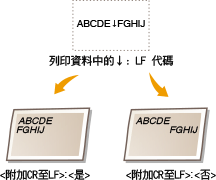
|
是
否
 |
<功能表>  <印表機設定>
<印表機設定>  <PCL>
<PCL>  <附加CR至LF>
<附加CR至LF>  選擇 <是> 或 <否>
選擇 <是> 或 <否> 

 <印表機設定>
<印表機設定>  <PCL>
<PCL>  <附加CR至LF>
<附加CR至LF>  選擇 <是> 或 <否>
選擇 <是> 或 <否> 

放大A4列印寬度
選擇是否將 A4 尺寸紙張的列印區域寬度縱向擴大為 LTR 尺寸的寬度。
|
關閉
 開啟 |
<功能表>  <印表機設定>
<印表機設定>  <PCL>
<PCL>  <放大A4列印寬度>
<放大A4列印寬度>  選擇 <關閉> 或 <開啟>
選擇 <關閉> 或 <開啟> 

 <印表機設定>
<印表機設定>  <PCL>
<PCL>  <放大A4列印寬度>
<放大A4列印寬度>  選擇 <關閉> 或 <開啟>
選擇 <關閉> 或 <開啟> 

半色調
您可以選擇重現半色調 (影像較淡和較濃區域間的中間範圍) 的列印方法,以獲得最佳影像品質。您可以對每個文件依其影像類型進行設定。
|
文字
解析度
 色調
漸變
高解析度
圖形
解析度
色調
 漸變
高解析度
影像
解析度
色調
 漸變
高解析度
|
<功能表>  <印表機設定>
<印表機設定>  <PCL>
<PCL>  <半色調>
<半色調>  指定影像類型
指定影像類型  選擇半色調重現方法
選擇半色調重現方法 

 <印表機設定>
<印表機設定>  <PCL>
<PCL>  <半色調>
<半色調>  指定影像類型
指定影像類型  選擇半色調重現方法
選擇半色調重現方法 

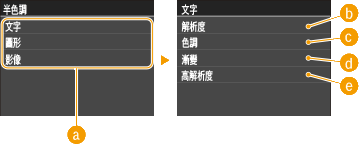
 影像類型
影像類型
選擇要變更設定的對象。<文字> 代表字母與字元,<圖形> 代表線條與圖片,<影像> 代表相片與影像。
 <解析度>
<解析度>
得到具有清晰文字邊緣的精細列印。適合列印字元與精細線條。
 <色調>
<色調>
透過強烈的明暗對比實現鮮明的列印效果,適合列印相片之類的影像資料。
 <漸變>
<漸變>
得到具有平滑漸變或平滑邊緣的列印。適合列印包含有漸變區域的圖片或圖形。
 <高解析度>
<高解析度>
與 <解析度> 相較,此設定可得到更精細的列印,但品質穩定性較低,適合列印字元資料或具有銳利邊緣的精細線條或 CAD 資料。
PS
指定 PS 列印設定,例如版面配置和列印品質。
工作逾時 
此設定用於指定列印工作逾時前要等待的時間。如果工作未在設定的時限內完成,會自動取消。
|
0
 至 3600 (秒鐘) 至 3600 (秒鐘) |
<功能表>  <印表機設定>
<印表機設定>  <PS>
<PS>  <工作逾時>
<工作逾時>  指定工作逾時秒數
指定工作逾時秒數  <套用>
<套用> 

 <印表機設定>
<印表機設定>  <PS>
<PS>  <工作逾時>
<工作逾時>  指定工作逾時秒數
指定工作逾時秒數  <套用>
<套用> 

列印PS錯誤 
此設定用於確定發生錯誤時是否列印錯誤頁。
|
關閉
 開啟 |
<功能表>  <印表機設定>
<印表機設定>  <PS>
<PS>  <列印PS錯誤>
<列印PS錯誤>  選擇 <關閉> 或 <開啟>
選擇 <關閉> 或 <開啟> 

 <印表機設定>
<印表機設定>  <PS>
<PS>  <列印PS錯誤>
<列印PS錯誤>  選擇 <關閉> 或 <開啟>
選擇 <關閉> 或 <開啟> 

半色調 
您可以選擇重現半色調 (影像較淡和較濃區域間的中間範圍) 的列印方法,以獲得最佳影像品質。您可以對每個文件依其影像類型進行設定。
|
文字
解析度
 漸變
高解析度
圖形
解析度
 漸變
高解析度
影像
解析度
 漸變
高解析度
|
<功能表>  <印表機設定>
<印表機設定>  <PS>
<PS>  <半色調>
<半色調>  選擇影像類型
選擇影像類型  選擇半色調重現方法
選擇半色調重現方法 

 <印表機設定>
<印表機設定>  <PS>
<PS>  <半色調>
<半色調>  選擇影像類型
選擇影像類型  選擇半色調重現方法
選擇半色調重現方法 

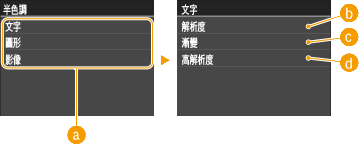
 影像類型
影像類型
選擇要變更設定的對象。<文字> 代表字母與字元,<圖形> 代表線條與圖片,<影像> 代表相片與影像。
 <解析度>
<解析度>
得到具有清晰文字邊緣的精細列印。適合列印字元與精細線條。
 <漸變>
<漸變>
得到具有平滑漸變或平滑邊緣的列印。適合列印包含有漸變區域的圖片或圖形。
 <高解析度>
<高解析度>
與 <解析度> 相較,此設定可得到更精細的列印,但品質穩定性較低,適合列印字元資料或具有銳利邊緣的精細線條或 CAD 資料。
灰階轉換 
在列印彩色列印資料時,可以選擇將色彩值轉換為灰階值的方法。
|
sRGB
NTSC  RGB均等 |
 |
|
本節介紹將彩色資料轉換為灰階資料的設定。
此設定對於黑白資料無效。
|
<功能表>  <印表機設定>
<印表機設定>  <PS>
<PS>  <灰階轉換>
<灰階轉換>  指定灰階轉換
指定灰階轉換 

 <印表機設定>
<印表機設定>  <PS>
<PS>  <灰階轉換>
<灰階轉換>  指定灰階轉換
指定灰階轉換 

Imaging
對要透過 AirPrint 列印的 JPEG 和 TIFF 影像檔案進行設定。
半色調
您可以選擇重現半色調 (影像較淡和較濃區域間的中間範圍) 的列印方法,以獲得最佳影像品質。
|
漸變
 誤差擴散
|
<功能表>  <印表機設定>
<印表機設定>  <Imaging>
<Imaging>  <半色調>
<半色調>  選擇半色調重現方法
選擇半色調重現方法 

 <印表機設定>
<印表機設定>  <Imaging>
<Imaging>  <半色調>
<半色調>  選擇半色調重現方法
選擇半色調重現方法 

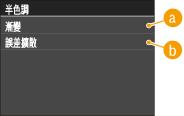
 <漸變>
<漸變>
平滑地列印有細微漸變的影像,如數位相機影像。
 <誤差擴散>
<誤差擴散>
清晰地列印有小文字或細線條的影像。
您可以變更 PDF 檔案的設定。
放大/縮小以符合紙張尺寸
指定是否要以放大/縮小的尺寸列印以配合紙張的 可列印區域。請注意,尺寸的放大/縮小不會影響文件的長寬比例。
|
關閉
 開啟
|
<功能表>  <印表機設定>
<印表機設定>  <PDF>
<PDF>  <放大/縮小以符合紙張尺寸>
<放大/縮小以符合紙張尺寸>  選擇 <關閉> 或 <開啟>
選擇 <關閉> 或 <開啟> 

 <印表機設定>
<印表機設定>  <PDF>
<PDF>  <放大/縮小以符合紙張尺寸>
<放大/縮小以符合紙張尺寸>  選擇 <關閉> 或 <開啟>
選擇 <關閉> 或 <開啟> 

放大列印區域
指定是否要將 可列印區域 放大到紙張尺寸的最大限度。
|
關閉
 開啟
|
<功能表>  <印表機設定>
<印表機設定>  <PDF>
<PDF>  <放大列印區域>
<放大列印區域>  選擇 <關閉> 或 <開啟>
選擇 <關閉> 或 <開啟> 

 <印表機設定>
<印表機設定>  <PDF>
<PDF>  <放大列印區域>
<放大列印區域>  選擇 <關閉> 或 <開啟>
選擇 <關閉> 或 <開啟> 

 |
|
如果指定 <開啟>,視文件情況而定,可能不會列印頁面靠近邊緣的部份,或者列印件會有部分污漬。
|
N合1
指定是否縮小多張頁面,并將這些頁面以第一頁在左上方的排列方式列印到一頁上。例如,要將 4 頁列印到一張紙上,請選擇 <4合1>。
|
關閉
 2合1
4合1
6合1
8合1
9合1
16合1
|
<功能表>  <印表機設定>
<印表機設定>  <PDF>
<PDF>  <N合1>
<N合1>  選擇縮小比率
選擇縮小比率 

 <印表機設定>
<印表機設定>  <PDF>
<PDF>  <N合1>
<N合1>  選擇縮小比率
選擇縮小比率 

列印註解
指定是否列印註解。如果指定 <自動>,即會列印 PDF 檔案中的註解。
|
關閉
自動
 |
<功能表>  <印表機設定>
<印表機設定>  <PDF>
<PDF>  <列印註解>
<列印註解>  選擇 <自動> 或 <關閉>
選擇 <自動> 或 <關閉> 

 <印表機設定>
<印表機設定>  <PDF>
<PDF>  <列印註解>
<列印註解>  選擇 <自動> 或 <關閉>
選擇 <自動> 或 <關閉> 

半色調
您可以選擇重現半色調 (影像較淡和較濃區域間的中間範圍) 的列印方法,以獲得最佳影像品質。您可以對每個文件依其影像類型進行設定。
|
文字
解析度
 漸變
高解析度
圖形
解析度
 漸變
高解析度
影像
解析度
 漸變
高解析度
|
<功能表>  <印表機設定>
<印表機設定>  <PDF>
<PDF>  <半色調>
<半色調>  選擇影像類型
選擇影像類型  選擇半色調重現方法
選擇半色調重現方法 

 <印表機設定>
<印表機設定>  <PDF>
<PDF>  <半色調>
<半色調>  選擇影像類型
選擇影像類型  選擇半色調重現方法
選擇半色調重現方法 

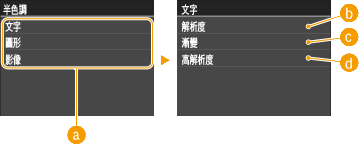
 影像類型
影像類型
選擇要變更設定的對象。<文字> 代表字母與字元,<圖形> 代表線條與圖片,<影像> 代表相片與影像。
 <解析度>
<解析度>
得到具有清晰文字邊緣的精細列印。適合列印字元與精細線條。
 <漸變>
<漸變>
得到具有平滑漸變或平滑邊緣的列印。適合列印包含有漸變區域的圖片或圖形。
 <高解析度>
<高解析度>
與 <解析度> 相較,此設定可得到更精細的列印,但品質穩定性較低,適合列印字元資料或具有銳利邊緣的精細線條或 CAD 資料。
灰階轉換
指定彩色列印資料的灰階轉換類型。
|
sRGB
NTSC
 RGB均等
|
<功能表>  <印表機設定>
<印表機設定>  <PDF>
<PDF>  <灰階轉換>
<灰階轉換>  選擇灰階轉換類型
選擇灰階轉換類型 

 <印表機設定>
<印表機設定>  <PDF>
<PDF>  <灰階轉換>
<灰階轉換>  選擇灰階轉換類型
選擇灰階轉換類型 

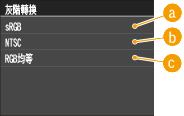
 <sRGB>
<sRGB>
色彩資料會轉換為強調色彩差異的單色調,以實現平滑的漸變。
 <NTSC>
<NTSC>
色彩資料會轉換為單色調,使結果影像看起來像是 NTSC 系統的電視圖像。
 <RGB均等>
<RGB均等>
色彩資料會轉換為單色調,使 R、G 和 B 統一轉換為相同的灰色色階。
XPS
您可以變更 XPS 檔案的設定。
半色調
您可以選擇重現半色調 (影像較淡和較濃區域間的中間範圍) 的列印方法,以獲得最佳影像品質。您可以對每個文件依其影像類型進行設定。
|
文字
解析度
 漸變
高解析度
圖形
解析度
 漸變
高解析度
影像
解析度
 漸變
高解析度
|
<功能表>  <印表機設定>
<印表機設定>  <XPS>
<XPS>  <半色調>
<半色調>  選擇影像類型
選擇影像類型  選擇半色調重現方法
選擇半色調重現方法 

 <印表機設定>
<印表機設定>  <XPS>
<XPS>  <半色調>
<半色調>  選擇影像類型
選擇影像類型  選擇半色調重現方法
選擇半色調重現方法 

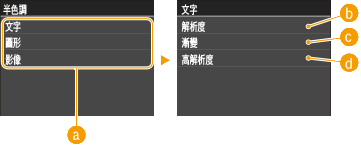
 影像類型
影像類型
選擇要變更設定的對象。<文字> 代表字母與字元,<圖形> 代表線條與圖片,<影像> 代表相片與影像。
 <解析度>
<解析度>
得到具有清晰文字邊緣的精細列印。適合列印字元與精細線條。
 <漸變>
<漸變>
得到具有平滑漸變或平滑邊緣的列印。適合列印包含有漸變區域的圖片或圖形。
 <高解析度>
<高解析度>
與 <解析度> 相較,此設定可得到更精細的列印,但品質穩定性較低,適合列印字元資料或具有銳利邊緣的精細線條或 CAD 資料。
灰階轉換
指定彩色列印資料的灰階轉換類型。
|
文字
sRGB
NTSC
 RGB均等
圖形
sRGB
NTSC
 RGB均等
影像
sRGB
NTSC
 RGB均等
|
<功能表>  <印表機設定>
<印表機設定>  <XPS>
<XPS>  <灰階轉換>
<灰階轉換>  選擇影像類型
選擇影像類型  選擇灰階轉換類型
選擇灰階轉換類型 

 <印表機設定>
<印表機設定>  <XPS>
<XPS>  <灰階轉換>
<灰階轉換>  選擇影像類型
選擇影像類型  選擇灰階轉換類型
選擇灰階轉換類型 

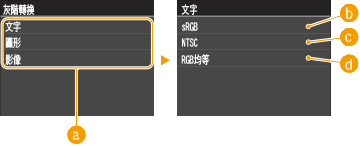
 影像類型
影像類型
選擇要變更設定的對象。<文字> 代表字母與字元,<圖形> 代表線條與圖片,<影像> 代表相片與影像。
 <sRGB>
<sRGB>
色彩資料會轉換為強調色彩差異的單色調,以實現平滑的漸變。
 <NTSC>
<NTSC>
色彩資料會轉換為單色調,使結果影像看起來像是 NTSC 系統的電視圖像。
 <RGB均等>
<RGB均等>
色彩資料會轉換為單色調,使 R、G 和 B 統一轉換為相同的灰色色階。
壓縮影像輸出
列印工作開始後,視列印資料而定,影像品質可能會隨著時間過去而降低。指定在影像品質大幅降低時本機應如何處理。
|
輸出
 顯示錯誤
|
<功能表>  <印表機設定>
<印表機設定>  <XPS>
<XPS>  <壓縮影像輸出>
<壓縮影像輸出>  選擇 <輸出> 或 <顯示錯誤>
選擇 <輸出> 或 <顯示錯誤> 

 <印表機設定>
<印表機設定>  <XPS>
<XPS>  <壓縮影像輸出>
<壓縮影像輸出>  選擇 <輸出> 或 <顯示錯誤>
選擇 <輸出> 或 <顯示錯誤> 

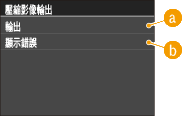
 <輸出>
<輸出>
不論影像品質降低程度如何,本機會繼續列印。
 <顯示錯誤>
<顯示錯誤>
影像品質大幅降低時,本機會顯示錯誤訊息並停止列印工作。